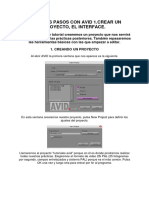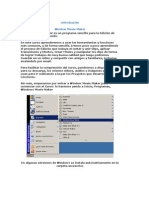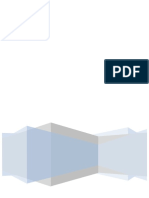Aprende Avid Part2
Aprende Avid Part2
Cargado por
Anonymous QPVvSvt4VCopyright:
Formatos disponibles
Aprende Avid Part2
Aprende Avid Part2
Cargado por
Anonymous QPVvSvt4VDescripción original:
Derechos de autor
Formatos disponibles
Compartir este documento
Compartir o incrustar documentos
¿Le pareció útil este documento?
¿Este contenido es inapropiado?
Copyright:
Formatos disponibles
Aprende Avid Part2
Aprende Avid Part2
Cargado por
Anonymous QPVvSvt4VCopyright:
Formatos disponibles
21/9/2015
TUTORIAL BSICO N 1 - PRIMEROS PASOS CON AVID 1.CREAR UN PROYECTO, EL INTERFACE. - Tutoriales de Avid
TIMEWARP
8. CORRECCIN DE COLOR CON AVID
9. CREAR ATAJOS DE TECLADO DESDE
MENS.
10. LOCALIZAR Y BORRAR ARCHIVOS
CON MEDIA TOOL
2. EL INTERFACE
TUTORIALES AVANZADOS
Ahora nos encontramos por primera vez con el interface de AVID. Con algunas variaciones
segn la versin es como en la figura.
1. MULTICMARA EN AVID
2. LOS BINS A FONDO
3. REDUCIR MOVIMIENTOS DE CMARA
CON EL EFECTO STABILIZE
4. ELIMINAR UN OBJETO DE UN PLANO CON
PAINT EFFECT.
5. EFECTO VIETEADO
VIDEO TUTORIALES
1. FIT TO FILL
2. CORRECCIN DE COLOR AUTOMTICA
3. ANIMAR TTULOS
DOCUMENTOS
Cmo aprender Avid
stas son las ventanas principales :
1. Ventana Proyecto. Es el lugar donde organizamos los clips de video y audio (dentro de los
bins), ajustamos las preferencias del programa (settings) y desde donde aplicamos los
efectos y transiciones de video.
2. Superbin. Los bins son los contenedores donde guardamos los clips de video, audio,
secuencias, ttulos. A su vez los bins se almacenan en la ventan proyecto (1). Es el
equivalente a una carpeta o folder en windows. En la imagen de abajo vemos un ejemplo de
un bin desplegado con clips de video.
Ms de 100 atajos de teclado para Avid
Media Compo...
CAMBIAR DE AVID XPRESS A MEDIA
COMPOSER.
Cuatro trucos de toda la vida
LIBROS DE AVID MEDIA COMPOSER
TECLADOS DE AVID
AMAZON.ES
Edicin de vdeo con
Avid Media Comp...
Sam Kauffmann
Privacy
SEGUIR LOS TUTORIALES
3. Composer. Es donde vamos a visualizar los clips de video (en la pantalla de la izquierda,
el player) y vamos a ir monitorizando el progreso de la edicin (en la pantalla de la derecha,
el recorder.
4. Timeline. Linea de tiempo. Nuestra mesa de trabajo, aqui vamos a ir colocando los clips
de video y audio para crear nuestra secuencia de video .
Email address...
BUSCAR TUTORIALES
Buscar
3. IMPORTAR CLIPS
Para finalizar este tutorial vamos a crear un bin y a importar un clip de video. Primero
descarga este archivo.
ascensor.mp4
A continuacin vamos a crear un bin llamado video. Ve a la ventana de proyecto (1) y pulsa
"New bin" debajo aparecer un bin llamado "tutoriales avid bin2" (tambien tenemos otro
llamado "tutoriales avid bin1", este lo crea avid al principio por defecto). Vamos a llamarle
video, simplemente escribe sobre el bin y pulsa enter. Ahora vers que se ha abierto en el
Superbin (2).
Pulsa con el boton derecho del ratn en la zona central del superbin y en el men que
aparece clica "Import". Busca el archivo de video que has descargado y abrelo. A
continuacin avid crea una copia de ese archivo con el formato de video de nuestro proyecto
y lo coloca en el bin. Haz doble clic sobre el clip "ascensor" y lo vers en la pantalla player del
Composer (3).
Recuerda, si tienes alguna duda entra en nuestro foro y pregunta.
http://www.aprendeavid.com/2011/06/tutorial-basico-n-1-primeros-pasos-con.html
Submit
MI LISTA DE BLOGS
2/5
También podría gustarte
- Aprender Premiere Pro CC 2014 con 100 ejercicios practicosDe EverandAprender Premiere Pro CC 2014 con 100 ejercicios practicosAún no hay calificaciones
- Aprender Adobe After Effects CS5.5 con 100 ejercicios prácticosDe EverandAprender Adobe After Effects CS5.5 con 100 ejercicios prácticosAún no hay calificaciones
- Manual AvidDocumento81 páginasManual AvidJalb Nueve MilAún no hay calificaciones
- Avid Tutorial BásicoDocumento64 páginasAvid Tutorial Básicomyy7Aún no hay calificaciones
- Avid Tutorial Basico PDFDocumento64 páginasAvid Tutorial Basico PDFmarcosAún no hay calificaciones
- Clase 1 Taller Adobe Premiere ProDocumento8 páginasClase 1 Taller Adobe Premiere ProMauri MartinezAún no hay calificaciones
- Tutorial Adobe Premiere Pro PDFDocumento96 páginasTutorial Adobe Premiere Pro PDFEsteban ZuñigaAún no hay calificaciones
- Tutorial Adobe Premiere Pro 1.5Documento48 páginasTutorial Adobe Premiere Pro 1.5lovelygiss100% (3)
- Avid Tutorial AvanzadoDocumento14 páginasAvid Tutorial Avanzadomyy7Aún no hay calificaciones
- Tutorial Adobe Premiere Pro PDFDocumento96 páginasTutorial Adobe Premiere Pro PDFWilliam SolarAún no hay calificaciones
- Synfig Exportar Una AnimacioonV4Documento9 páginasSynfig Exportar Una AnimacioonV4Fabricio Zabala AlvaradoAún no hay calificaciones
- I.T. Escuela Industrial Superior "Pedro Domingo Murillo": InformeDocumento5 páginasI.T. Escuela Industrial Superior "Pedro Domingo Murillo": InformePancho MendozaAún no hay calificaciones
- Tutorial Adobe Premiere Pro v.1.5Documento74 páginasTutorial Adobe Premiere Pro v.1.5elshambilloAún no hay calificaciones
- Manual Adobe Premiere Cs3Documento22 páginasManual Adobe Premiere Cs3pa_franAún no hay calificaciones
- Windows Movie Maker 2.6 - DOCUMENTODocumento4 páginasWindows Movie Maker 2.6 - DOCUMENTOmateo1811Aún no hay calificaciones
- Imovie - Guia Curso ImovieDocumento11 páginasImovie - Guia Curso Imoviemartin11_91Aún no hay calificaciones
- AvidemuxDocumento22 páginasAvidemuxAlvaro Varona RengifoAún no hay calificaciones
- Tutorial de AVIDEMUXDocumento0 páginasTutorial de AVIDEMUXvectorkruteAún no hay calificaciones
- Guia OpenShot Espan OlDocumento41 páginasGuia OpenShot Espan Olwilson zalazarAún no hay calificaciones
- Manual Encore EspanolDocumento7 páginasManual Encore EspanolCarlos RivadeneiraAún no hay calificaciones
- Tutorial Adobe Premiere ProDocumento80 páginasTutorial Adobe Premiere ProJosefina Kenmely Mamani BravoAún no hay calificaciones
- Window Movie MakerDocumento7 páginasWindow Movie MakerPatricio Carlos HoursAún no hay calificaciones
- Interfaz Grafica de Camtasia StudioDocumento8 páginasInterfaz Grafica de Camtasia StudioTony Meza MatsunoAún no hay calificaciones
- 04 Multimedia. Introduccion. Video Digital WindowsDocumento27 páginas04 Multimedia. Introduccion. Video Digital WindowscmslanAún no hay calificaciones
- Producción Postproducción y Difusión de Material Audiovisual EducativoDocumento22 páginasProducción Postproducción y Difusión de Material Audiovisual EducativoGustavo Ramos EspejoAún no hay calificaciones
- Manual de ShotCutDocumento5 páginasManual de ShotCutAngel RoqueAún no hay calificaciones
- Guia de Practica Adobe Premiere Pro PDFDocumento30 páginasGuia de Practica Adobe Premiere Pro PDFRaul VargasAún no hay calificaciones
- Gestión de Archivos AudiovisualesDocumento32 páginasGestión de Archivos Audiovisualesdavizin2001Aún no hay calificaciones
- Guia Adobe Premiere CC Ingis PDFDocumento10 páginasGuia Adobe Premiere CC Ingis PDFIglesia Bautista La PazAún no hay calificaciones
- Tutorial Rapido OpenshotDocumento9 páginasTutorial Rapido OpenshotVioleta BerdónAún no hay calificaciones
- Tutorial Avisynth (Primeros Scripts)Documento21 páginasTutorial Avisynth (Primeros Scripts)api-27341597Aún no hay calificaciones
- Guia de Adobe Premiere CCDocumento10 páginasGuia de Adobe Premiere CCalberto rivero esquivelAún no hay calificaciones
- Autodesk InventorDocumento57 páginasAutodesk InventorDavic Pérez Casado100% (3)
- Adobe Premiere Pro DiapositivaDocumento15 páginasAdobe Premiere Pro DiapositivaNohelia Magda Leo RafaeleAún no hay calificaciones
- Adobe Flash CS5 PDFDocumento4 páginasAdobe Flash CS5 PDFjesus hernandezAún no hay calificaciones
- Taller 2 Como Hacer Un VideotutorialDocumento18 páginasTaller 2 Como Hacer Un VideotutorialJosé Ignacio0% (1)
- Windows Movie Maker - Completo - AulafacilDocumento99 páginasWindows Movie Maker - Completo - AulafacilGustavo3020Aún no hay calificaciones
- Curso NavisworksDocumento90 páginasCurso NavisworksMonik PaulisAún no hay calificaciones
- Manual de Movie MakerDocumento18 páginasManual de Movie MakerAlexis80% (5)
- Manual Kdenlive Actividad Tema 6 RealizacionDocumento11 páginasManual Kdenlive Actividad Tema 6 RealizacionNorfeco MaixuAún no hay calificaciones
- Edicion VideoDocumento28 páginasEdicion VideoLench Sparrow SierraAún no hay calificaciones
- Audiovisualmente GlobalDocumento22 páginasAudiovisualmente Globaljosepeache xDAún no hay calificaciones
- Informatica Angie Valentina Cañas Grisales 8-04Documento16 páginasInformatica Angie Valentina Cañas Grisales 8-04valentina cañasAún no hay calificaciones
- Tutorial OPENSHOT FINAL PDFDocumento31 páginasTutorial OPENSHOT FINAL PDFLuis SanchezAún no hay calificaciones
- Crear Un DVD Con Adobe Encore DVDDocumento40 páginasCrear Un DVD Con Adobe Encore DVDLópez EliudAún no hay calificaciones
- Proyecto FinalDocumento14 páginasProyecto FinalInfoplayer InternetAún no hay calificaciones
- Minicurso de Camtasia Studio 7Documento35 páginasMinicurso de Camtasia Studio 7Raquel Ancajima CordovaAún no hay calificaciones
- Fruity Loops 5 Manual - SpanishDocumento84 páginasFruity Loops 5 Manual - SpanishRicardoAún no hay calificaciones
- Me GUIDocumento66 páginasMe GUIJimmy G. Díaz VegaAún no hay calificaciones
- Manual de Camtasia para VideosDocumento12 páginasManual de Camtasia para VideosedwinjusefAún no hay calificaciones
- Temario Audio y VideoDocumento2 páginasTemario Audio y VideoAnahi AlquiciraAún no hay calificaciones
- Manual de Movie MakerDocumento33 páginasManual de Movie MakergabrielquirozhAún no hay calificaciones
- Manual Sony Vegas 5Documento146 páginasManual Sony Vegas 5lopezsabaterAún no hay calificaciones
- Guía de Estudio de Computación 9no A y BDocumento3 páginasGuía de Estudio de Computación 9no A y BRaquel ColindresAún no hay calificaciones
- Tutorial Adobe Premiere ProDocumento131 páginasTutorial Adobe Premiere Proproductortv1Aún no hay calificaciones
- Interfaz de Windows Movie MakerDocumento3 páginasInterfaz de Windows Movie MakerMaycol DundanDuAún no hay calificaciones
- Aprender Premiere Pro CS5.5 con 100 ejercicios prácticosDe EverandAprender Premiere Pro CS5.5 con 100 ejercicios prácticosAún no hay calificaciones
- Aprender Postproducción Avanzada con After Effects con 100 ejercicios prácticosDe EverandAprender Postproducción Avanzada con After Effects con 100 ejercicios prácticosAún no hay calificaciones
- Cuadernillo PAV 1 2017Documento31 páginasCuadernillo PAV 1 2017Anonymous QPVvSvt4VAún no hay calificaciones
- Descargar Archivo - iLovePDFDocumento1 páginaDescargar Archivo - iLovePDFAnonymous QPVvSvt4VAún no hay calificaciones
- Aprende Avid Part29Documento1 páginaAprende Avid Part29Anonymous QPVvSvt4VAún no hay calificaciones
- Aprende Avid Part23Documento1 páginaAprende Avid Part23Anonymous QPVvSvt4VAún no hay calificaciones
- Definicion de ConjuntosDocumento3 páginasDefinicion de ConjuntosPacoAún no hay calificaciones
- Res CasDocumento1 páginaRes CasFabiano LeivaAún no hay calificaciones
- CV Edwin LazaroDocumento5 páginasCV Edwin LazaroMusicoterapia ERAún no hay calificaciones
- SzdaweDocumento6 páginasSzdaweabc12aAún no hay calificaciones
- Espectrofotometro PHotoLab Serie 6000 UV VISDocumento4 páginasEspectrofotometro PHotoLab Serie 6000 UV VISleonardoAún no hay calificaciones
- Sistemas Operativos.Documento46 páginasSistemas Operativos.Rafael Ramirez50% (2)
- 1 IntroduccionDocumento10 páginas1 IntroduccionIgnacio IbañezAún no hay calificaciones
- Mali1 U1 A1 V1 HuzrDocumento2 páginasMali1 U1 A1 V1 HuzrKarla Perez HernándezAún no hay calificaciones
- Laboratorio 3-1Documento1 páginaLaboratorio 3-1David Elvir VallejoAún no hay calificaciones
- Trabajo de Lineas de Transmision en HVDCDocumento15 páginasTrabajo de Lineas de Transmision en HVDCwerdnas100% (2)
- Tree WayDocumento4 páginasTree WayMariaAún no hay calificaciones
- Codigo GNUPLOTDocumento3 páginasCodigo GNUPLOTMaria Castillo CanteraAún no hay calificaciones
- Manual de Usarios - IntranetDocumento22 páginasManual de Usarios - IntranetHeuz Moisés Acuña RicoAún no hay calificaciones
- Cisco AIRDocumento2 páginasCisco AIRmrcalcasAún no hay calificaciones
- Pia MicroDocumento68 páginasPia MicroPaola RodríguezAún no hay calificaciones
- Patrones de Diseño GRASPDocumento11 páginasPatrones de Diseño GRASPLAURA VANESSA TASCÓN CATAÑOAún no hay calificaciones
- Contrato AmwayDocumento6 páginasContrato AmwayJhonyesgSuarezGomezAún no hay calificaciones
- Foro 2 BimDocumento3 páginasForo 2 BimCYBER SAMUELAún no hay calificaciones
- Sistemas Operativos Distribuidos y RedesDocumento10 páginasSistemas Operativos Distribuidos y RedesCarlosRamses GpAún no hay calificaciones
- Tractor TopadorDocumento20 páginasTractor TopadorJuli SanchezAún no hay calificaciones
- Practica5 SeñalesDocumento12 páginasPractica5 SeñalesAngel Vidals VazquezAún no hay calificaciones
- Silabo Taller 10Documento3 páginasSilabo Taller 10Jean Paul Vega CarbajalAún no hay calificaciones
- 16 Sel 321 OosDocumento6 páginas16 Sel 321 OosSuterm SeccionAún no hay calificaciones
- Temario - Taller de Facturación ElectrónicaDocumento1 páginaTemario - Taller de Facturación ElectrónicaJonathan Armando Iglesias MoralesAún no hay calificaciones
- Marketing On Line Docx GOOGLE CURSODocumento369 páginasMarketing On Line Docx GOOGLE CURSOAlessandro TapiaAún no hay calificaciones
- Semana 8 CI-Consignas TA2Documento2 páginasSemana 8 CI-Consignas TA2Estephanie ElizAún no hay calificaciones
- AhpDocumento17 páginasAhpralexitoAún no hay calificaciones
- Historia Del Wireless FidelityDocumento8 páginasHistoria Del Wireless FidelityJhordi Gutierrez EscalanteAún no hay calificaciones
- Gestion de La EnergiaDocumento8 páginasGestion de La EnergialuispereirapAún no hay calificaciones